在使用迄今为止最好的 powerpoint 应用程序进行演示时,添加与演示文稿相关的图像使观众更容易理解主题和内容,而不仅仅是文本或段落。有时,图像中会有一些非常敏感的东西,不被认为可以安全地展示给观众。
因此,模糊图像的特定部分是标准做法。然而,在 PowerPoint 应用程序中模糊图像的一部分并不容易通过任何直接的方法来完成。在这篇文章中,我们展示了一种简单的方法,您可以使用下面给出的几个步骤来模糊 PowerPoint 应用程序中图像的任何特定部分。
第 1 步:您需要先打开 PowerPoint 应用程序。为此,请按键盘上的Windows键并键入powerpoint。
第 2 步:然后,从结果中单击PowerPoint应用程序,如下面的屏幕截图所示。

第 3 步:现在您可以单击空白演示文稿或从您的计算机打开任何保存的文件。
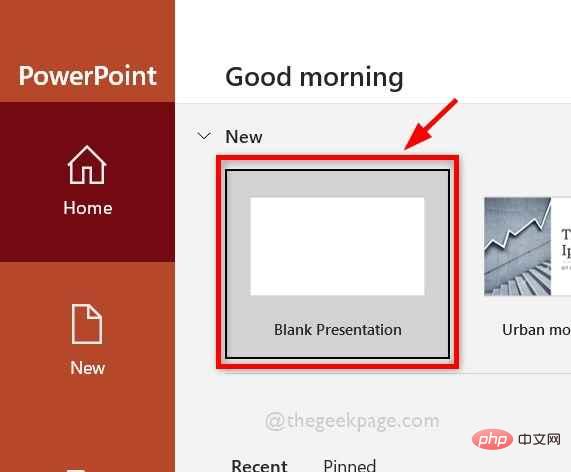
第 4 步:如果您选择了空白演示文稿,则通过添加图像来起草幻灯片。
第 5 步:现在,如果您想使用 PowerPoint 应用程序模糊整个图像,那么首先选择您要模糊的图像。
第6步:然后转到顶部栏上的“图片格式”选项卡,然后单击“艺术效果”下拉选项一次。
第 7 步:在下拉菜单中选择各种类型的模糊选项之一,如下所示。
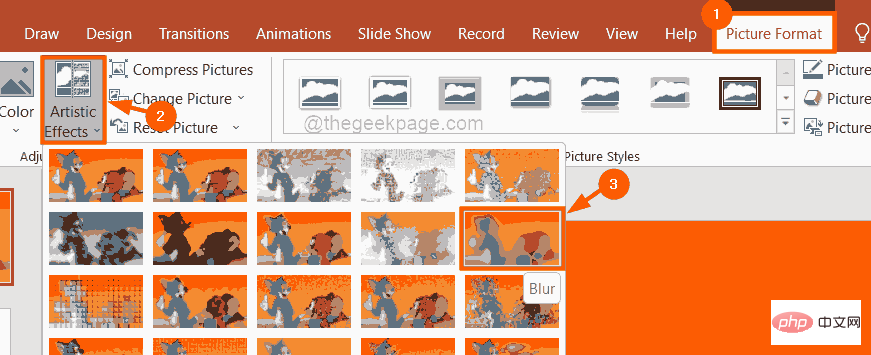
第8步:再次右键单击您模糊的图像,然后从上下文菜单中选择“设置图片格式”选项。
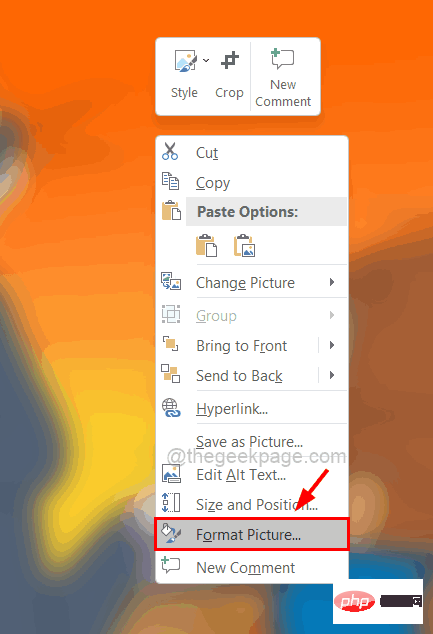
第 9 步:在右侧的 Format Picture 下,单击Artistic Picture一次并将Radius滑块向右移动以进一步模糊图像。
第10步:完成后,关闭右侧的“设置图片格式”选项,如下所示。
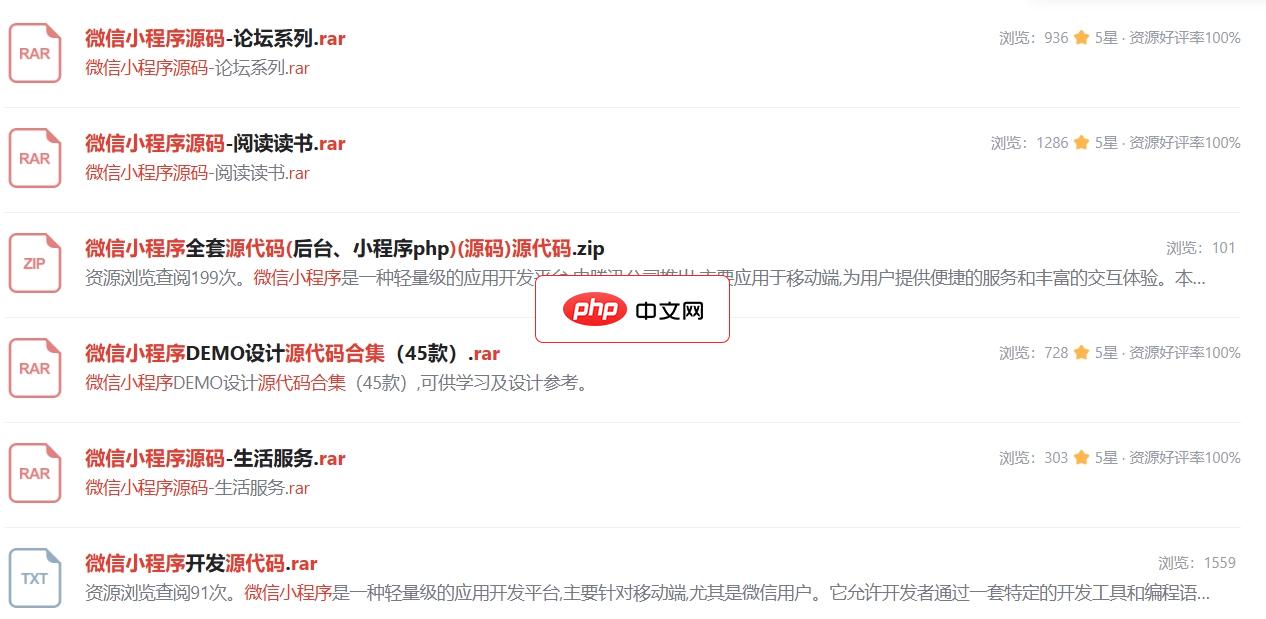
微信小程序是一种轻量级的应用开发平台,由腾讯公司推出,主要应用于移动端,旨在提供便捷的用户体验,无需下载安装即可在微信内使用。本压缩包包含了丰富的源码资源,涵盖了多个领域的应用场景,下面将逐一介绍其中涉及的知识点。1. 图片展示:这部分源码可能涉及了微信小程序中的``组件的使用,用于显示图片,以及`wx.getSystemInfo`接口获取屏幕尺寸,实现图片的适配和响应式布局。可能还包括了图片懒加
 0
0

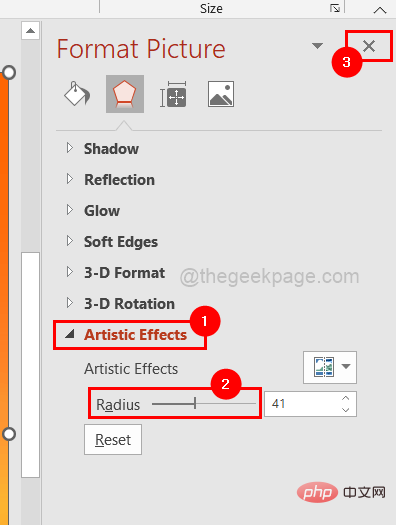
步骤1:选择图像后,通过同时按CTRL + C键复制要模糊的图像。
第2步:然后,只需按CTRL + V键,将其粘贴到您想要模糊的图像中。
第 3 步:现在您将有两个图像,一个在另一个上。
第 4 步:通过单击文件的边缘向内拖动文件并将其放置在要模糊的图像部分上,如下所示,压缩文件。
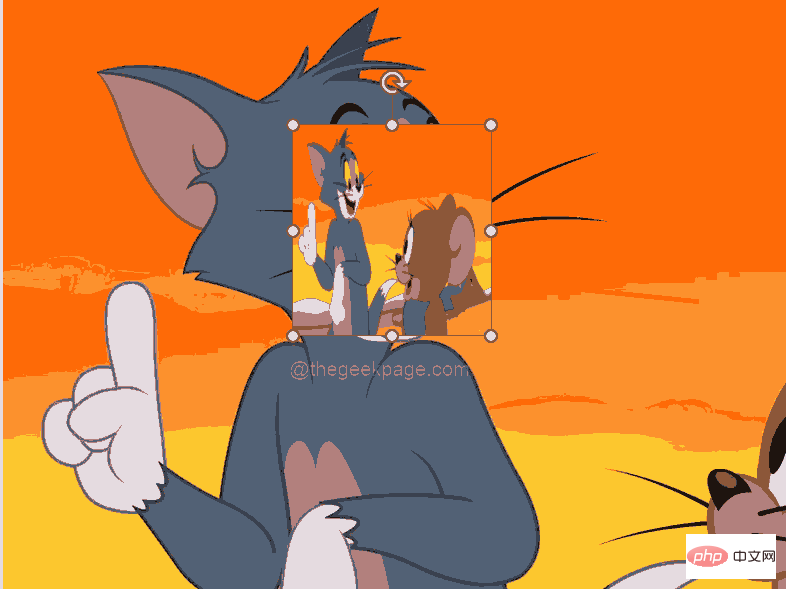
第5步:现在要模糊拖动的图像,选择顶部的图像(粘贴的图像)并通过转到图片格式并单击艺术效果并从下拉菜单中选择模糊选项来模糊它,如下所示。
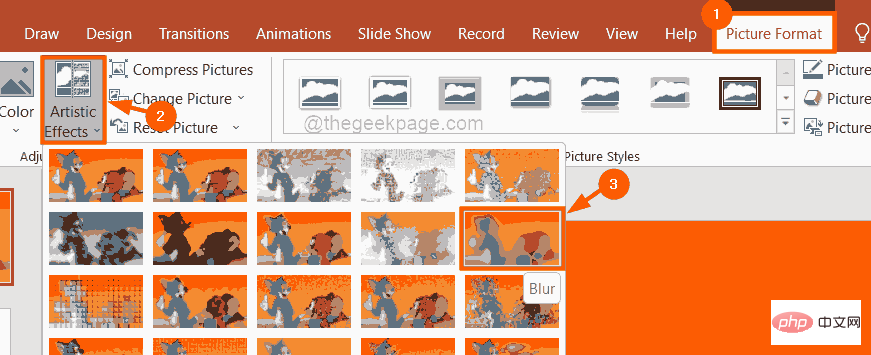
第6步:完成后,右键单击模糊的小图像,然后从上下文菜单中选择“设置图片格式” 。
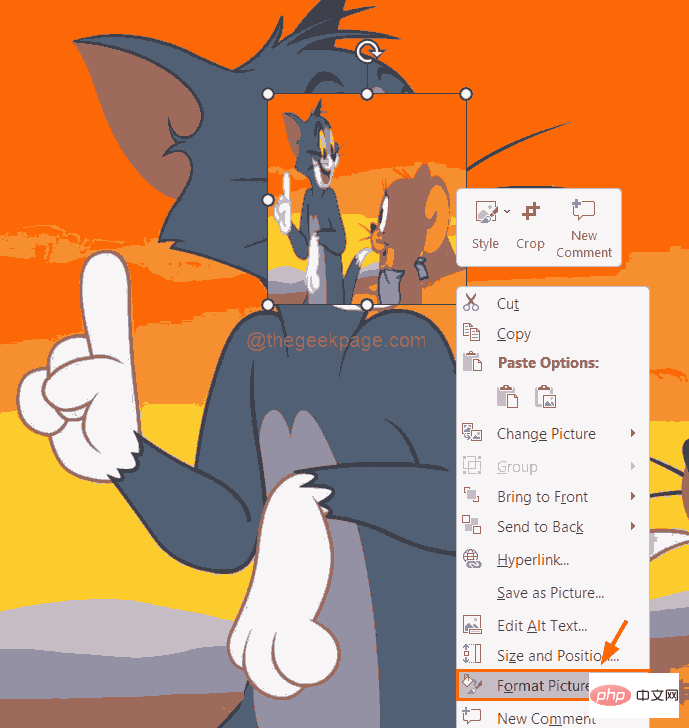
第7步:接下来,单击艺术效果并将半径选项滑动到100并关闭格式图片部分,如下所示。
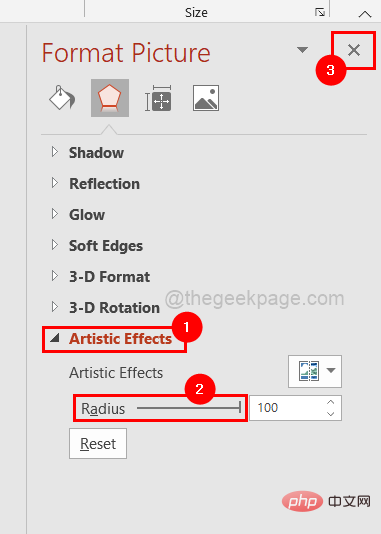
第8步:现在你可以看到图像的一部分已经模糊了。
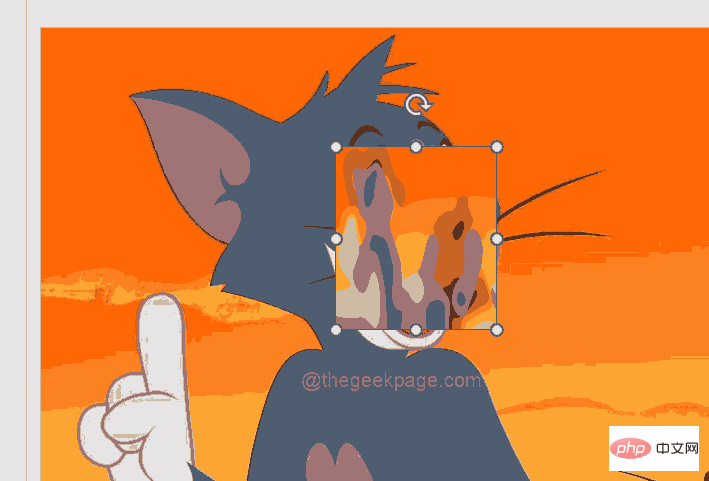
以上就是如何在 PowerPoint 应用程序中模糊图像的一部分的详细内容,更多请关注php中文网其它相关文章!

每个人都需要一台速度更快、更稳定的 PC。随着时间的推移,垃圾文件、旧注册表数据和不必要的后台进程会占用资源并降低性能。幸运的是,许多工具可以让 Windows 保持平稳运行。

Copyright 2014-2025 https://www.php.cn/ All Rights Reserved | php.cn | 湘ICP备2023035733号